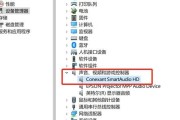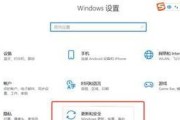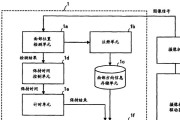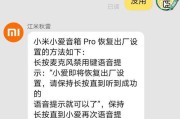七彩虹电脑声音被禁用如何恢复?在使用七彩虹电脑的过程中,如果遇到声音被禁用的问题,可能会对日常使用造成影响。本文将为您详细介绍如何快速恢复电脑的声音功能,涵盖从基本检查到系统设置的修改步骤,提供全面的解决方案。
为什么会出现声音被禁用的情况?
在开始解决问题之前,首先需要了解为什么电脑的声音可能会被禁用。声音被禁用的原因多种多样,可能是因为用户不小心将音量调至静音,或者禁用了声卡驱动,甚至可能是因为系统更新后某些设置发生了变化。

如何诊断声音被禁用的问题?
1.检查硬件:首先确认电脑是否有物理损坏,例如耳机插口是否正常工作。如果使用的是外接音箱,请确保音箱已经打开并且音量调节正常。
2.查看音量控制:点击任务栏右下角的音量图标,查看是否被设置为静音或者音量是否调至较低。使用鼠标点击调整音量或取消静音。

声音恢复步骤
解决方案一:检查并修正声音设置
1.打开声音设置:
在Windows10系统中,点击“设置”>“系统”>“声音”,确保“应用”和“通知”下的滑块没有被静音。您可以在此处调整声音大小和选择输出设备。
2.播放测试声音:
在声音设置界面,点击“播放测试声音”以检查扬声器是否正常工作。
解决方案二:重新启动音频服务
1.打开任务管理器:
使用快捷键`Ctrl+Shift+Esc`或`Ctrl+Alt+Delete`然后选择“任务管理器”打开。
2.找到音频服务:
在“进程”列表中找到“WindowsAudio”和“WindowsAudioEndpointBuilder”服务,确保它们正在运行状态。如果未运行,请右键点击选择“启动”。
3.重启服务:
如果服务已经在运行,您可以尝试重启这些服务。直接在服务上点击右键选择“重新启动”。
解决方案三:检查并更新声卡驱动
1.打开设备管理器:
右键点击“此电脑”选择“管理”,然后在弹出的计算机管理窗口中选择“设备管理器”。
2.展开声音、视频和游戏控制器:
在设备管理器中找到并展开“声音、视频和游戏控制器”类目。
3.更新声卡驱动:
查找您的声卡设备,右键点击并选择“更新驱动程序软件”。遵循提示进行更新,或前往设备制造商官网下载并安装最新的驱动程序。
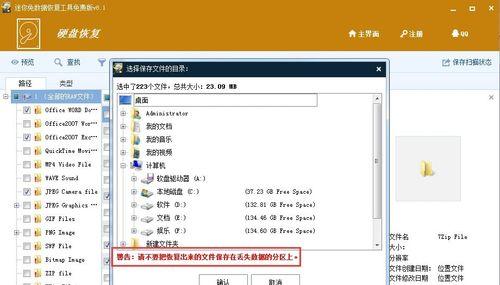
常见问题与解决方案
问题一:如何确认我的声卡型号?
答案:您可以通过“设备管理器”查看。在声音设备部分右键点击声卡设备,选择“属性”,在弹出窗口中查看“详细信息”,选择“硬件ID”,这时可以查看到声卡的型号。
问题二:如果上述方法都不能解决问题怎么办?
答案:如果以上操作都未能使电脑恢复正常播放声音,可能需要更深入的技术支持。您可以尝试联系七彩虹官方客服,获取专业的技术帮助。
问题三:我的电脑经常出现声音问题,如何避免?
答案:为了避免频繁出现声音问题,建议您定期更新电脑的系统和驱动程序,并检查电脑的音频设置。安装一款专业的系统优化软件,定期对系统进行检查和清理,对防止声音问题的发生也有帮助。
在遇到声音被禁用的状况时,通过本文介绍的方法进行诊断和操作,基本上可以解决大多数的声音问题。务必在操作前备份重要数据,以防万一。希望本文能帮助您顺利解决七彩虹电脑声音被禁用的问题,并顺利恢复电脑音频功能。
标签: #电脑声音